Odpiranje konzole za razvijalce v brskalniku
Spletni brskalniki niso namenjeni samo običajnim uporabnikom, ampak tudi razvijalcem, ki preizkušajo orodja in gradijo spletna mesta. V določenih pogojih lahko konzolo potrebuje reden uporabnik. Odprete ga lahko v katerem koli brskalniku in metode za to so pogosto enake.
Vsebina
Odpiranje konzole za razvijalce v brskalnikih
Za razvijalce je v brskalniku več orodij, ki jim omogočajo, da se profesionalno vključijo v spletni razvoj. Ena izmed njih je konzola, ki omogoča sledenje različnim dogodkom. Odprete ga lahko na različne načine, nato pa bomo razmislili o različnih možnostih tega dejanja. Za Brskalnik Yandex imamo ločen članek in lastnikom drugih brskalnikov ponujamo, da se seznanijo s spodnjim gradivom.
Več podrobnosti: Kako odpreti konzolo v Yandex.Browser
1. način: Hitre tipke
Vsak spletni brskalnik podpira upravljanje z bližnjicami in večinoma so te kombinacije enake.
- Google Chrome / Opera : Ctrl + Shift + J
Mozilla firefox : Ctrl + Shift + K
Obstaja univerzalna hitra tipka - F12 . Konzolo zažene v vseh spletnih brskalnikih.
2. način: Kontekstni meni
Konzolo razvijalca lahko pokličete tudi skozi kontekstni meni. Sama dejanja so popolnoma enaka.
Google Chrome
- Z desno miškino tipko kliknite na prazno mesto na kateri koli strani in izberite »Prikaži kodo«.
- Preklopite na zavihek Konzola .
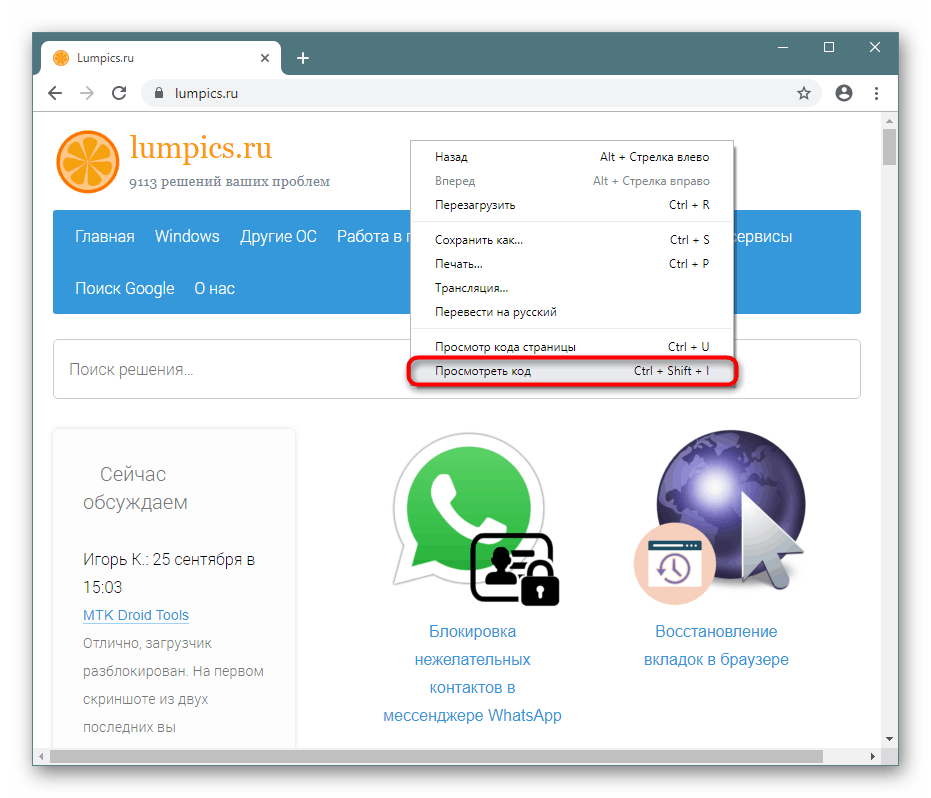

Opera
- Na praznem prostoru kliknite RMB in izberite »Prikaži kodo predmeta« .
- Tam preklopite na "Konzola" .
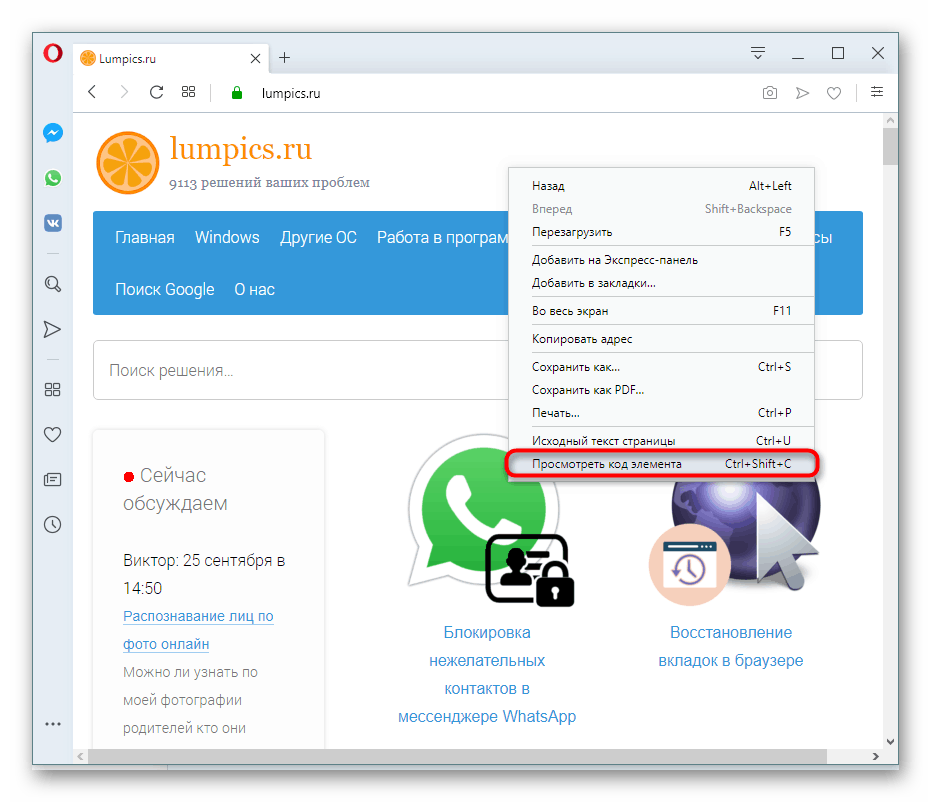
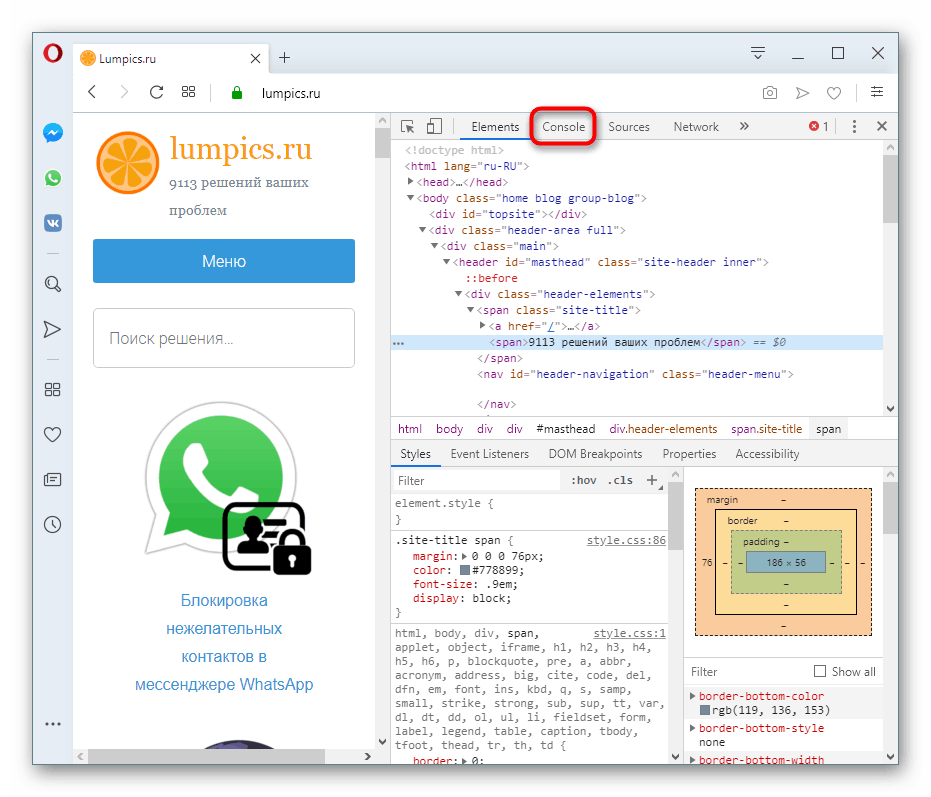
Mozilla firefox
- Z desno miškino tipko kliknite kontekstni meni in kliknite na "Raziskovanje elementa" .
- Preklopite na konzolo .
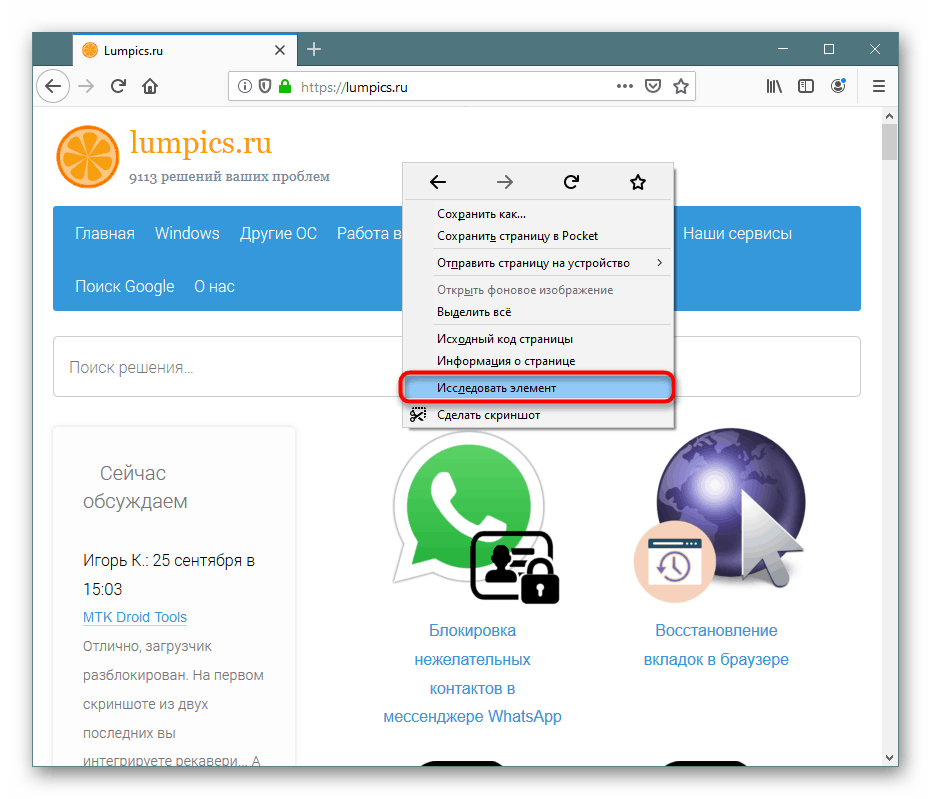
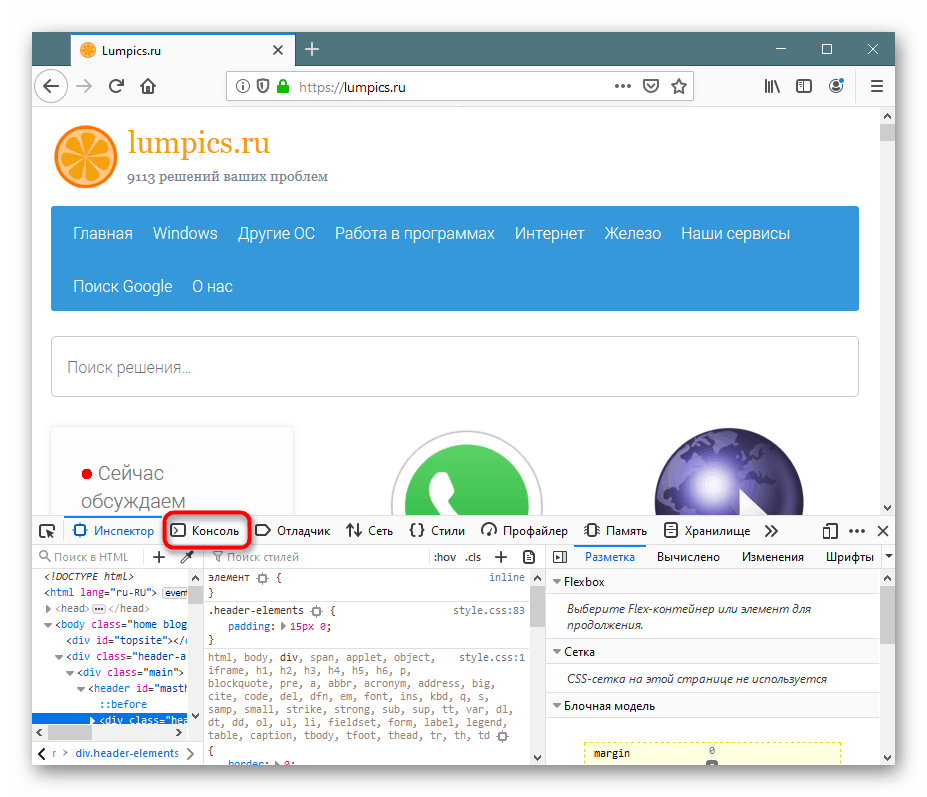
3. način: Meni brskalnika
Skozi meni tudi ni težko priti do želenega odseka.
Google Chrome
Kliknite ikono menija, izberite element "Napredna orodja" in v spustnem meniju pojdite na "Orodja za razvijalce" . Ostaja samo preklop na zavihek "Konzola" .
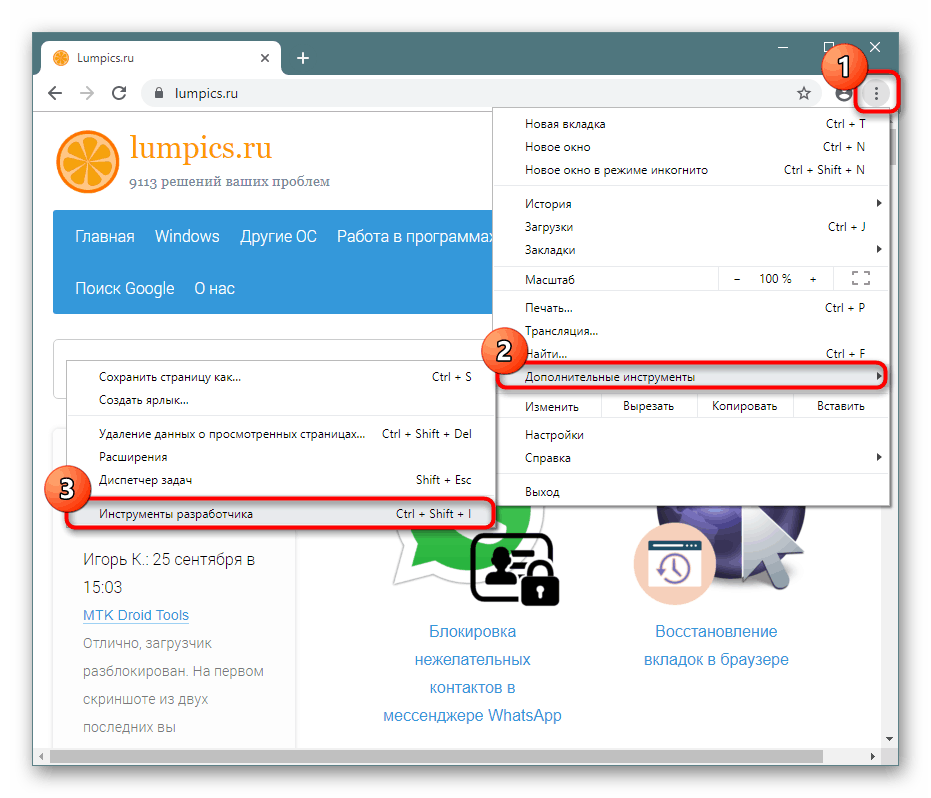
Opera
Kliknite ikono menija v zgornjem levem kotu, s kazalcem miške miške nad elementom menija "Razvoj" in izberite "Orodja za razvijalce" . V razdelku, ki se prikaže, preklopite na "Konzola" .
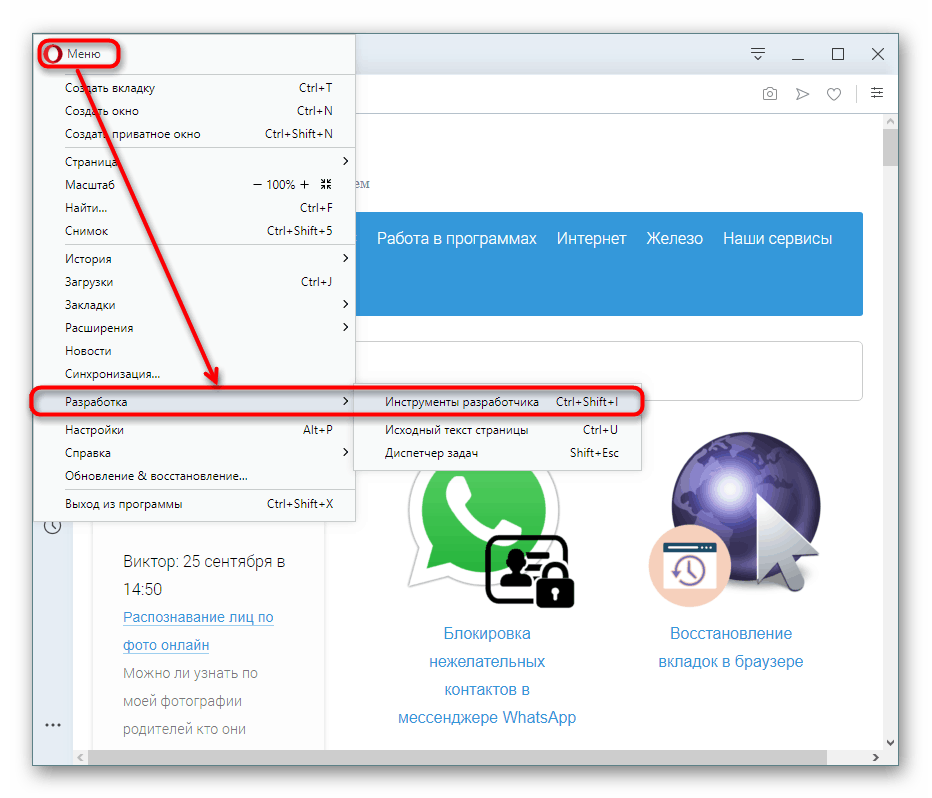
Mozilla firefox
- Odprite meni in kliknite "Spletni razvoj" .
- Na seznamu orodij izberite Spletna konzola .
- Preklopite na zavihek Konzola .
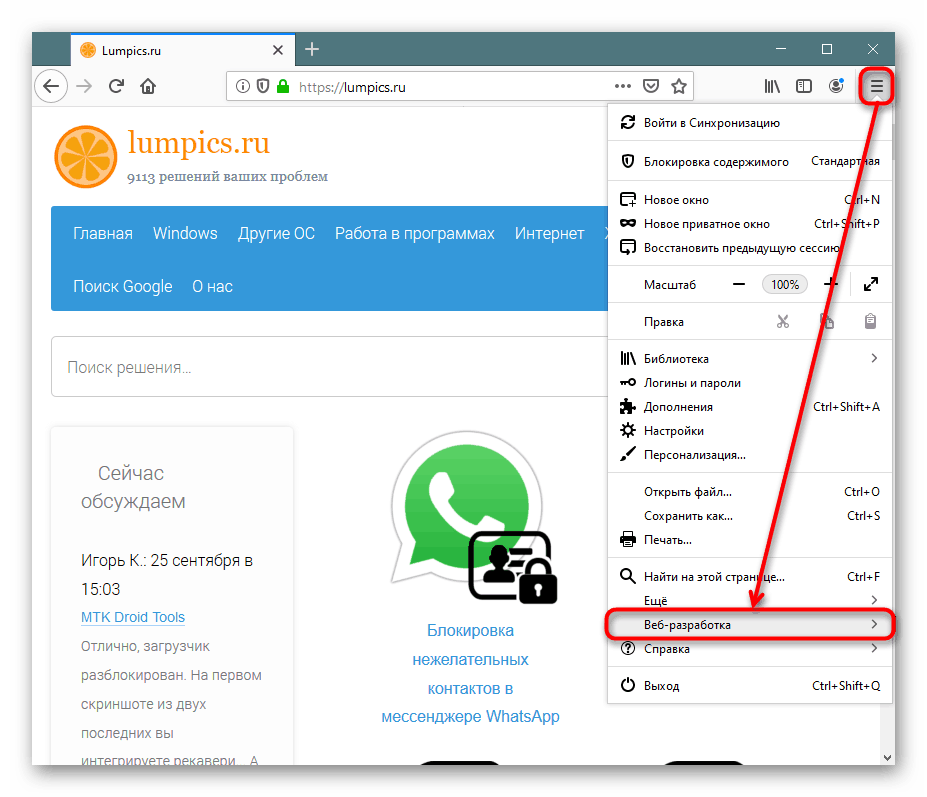
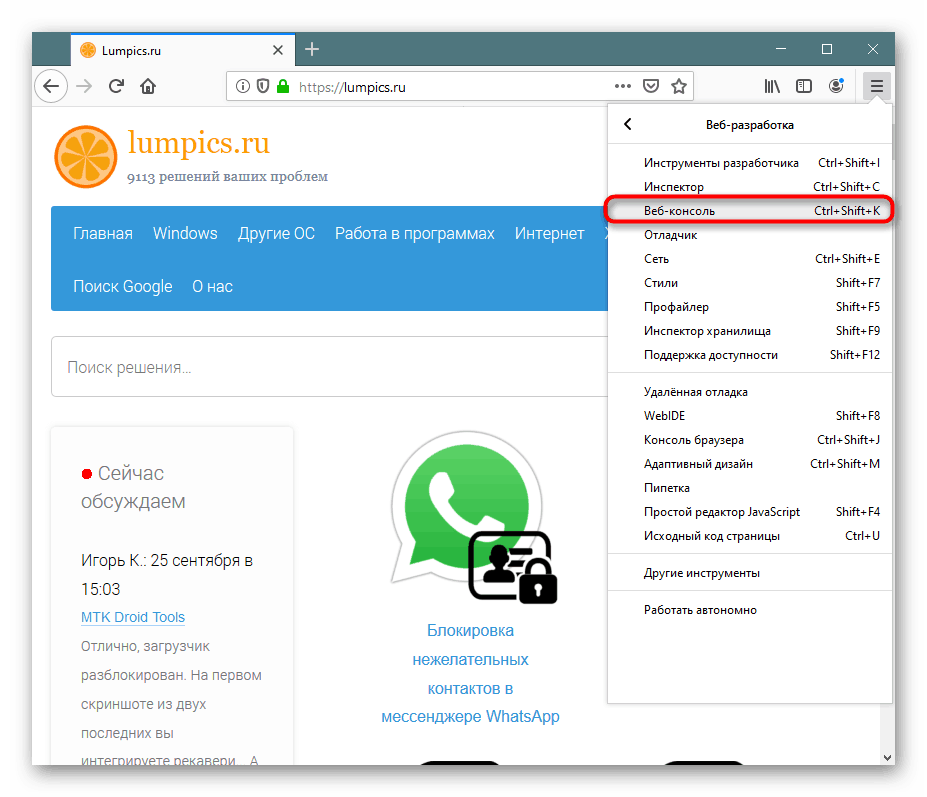
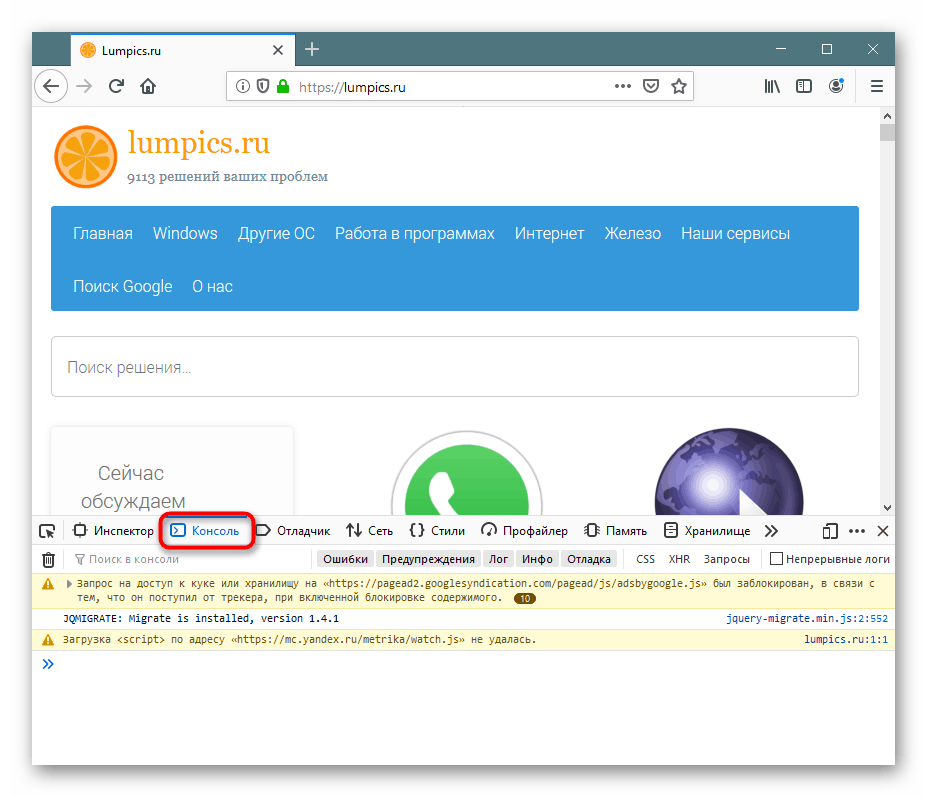
4. način: Zaženite, ko se brskalnik zažene
Tisti, ki so nenehno vključeni v razvoj, morajo konzolo vedno držati odprto. Da ga ne bi vsakič znova poklicali, brskalniki ponujajo nastavitev določenih možnosti za bližnjico, ki samodejno prikliče konzolo, ko se spletni brskalnik zažene s to bližnjico.
Google Chrome / Opera
- Z desno miškino tipko kliknite bližnjico programa in pojdite na »Lastnosti« . Če bližnjice ni, kliknite na samo datoteko PCM EXE in izberite »Ustvari bližnjico« .
- Na zavihku Bližnjica v polje Predmet postavite besedilni kazalec na konec vrstice in prilepite ukaz
--auto-open-devtools-for-tabs. Kliknite V redu .
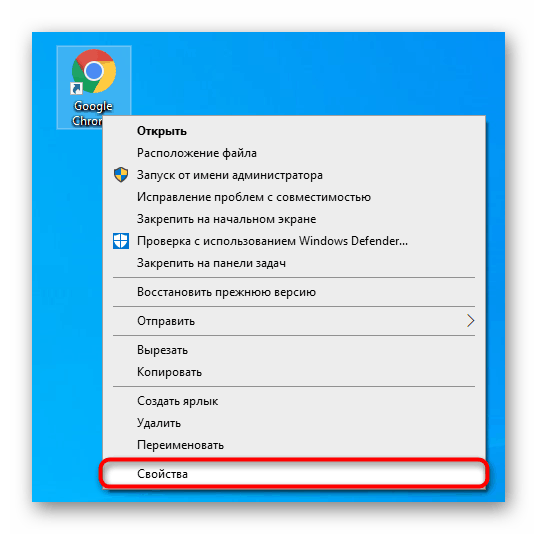
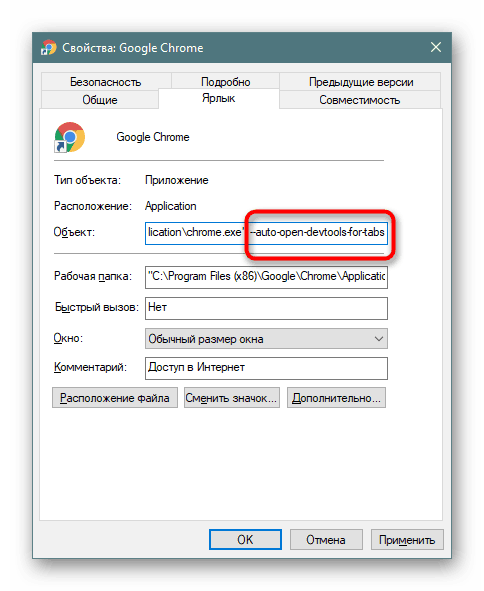
Zdaj se bo konzola za razvijalce samodejno odprla z brskalnikom.
Mozilla firefox
Lastniki tega brskalnika lahko konzolo pokličejo v novem oknu, kar je lahko veliko bolj priročno. Če želite to narediti, bodo morali iti na bližnjico "Properties" , kot je prikazano zgoraj, vendar vnesti drug ukaz - -jsconsole .
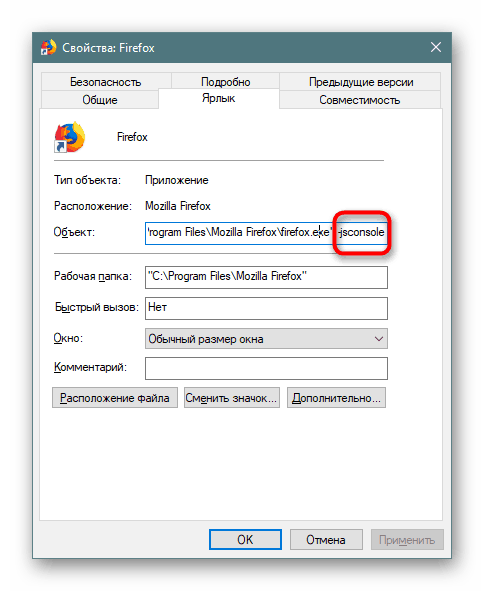
Odprl se bo ločeno s Firefoxom.
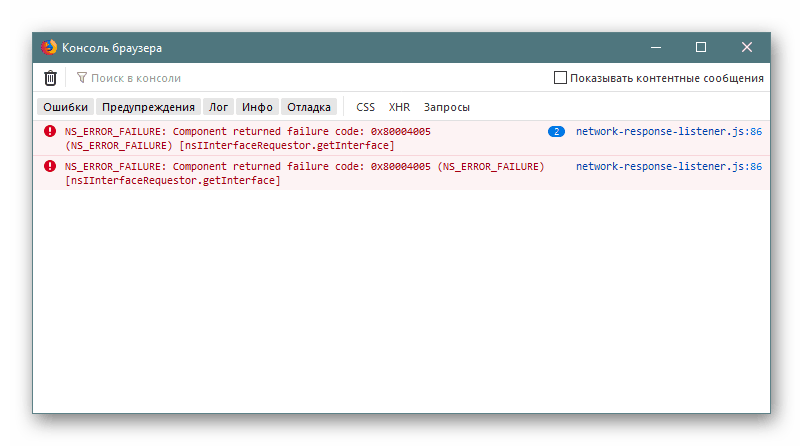
Zdaj veste vse ustrezne načine za zagon konzole ob pravem času ali samodejno.